word 2010 设置标题样式 编号 以及图片编号
Word标题多级列表(编号)的设置
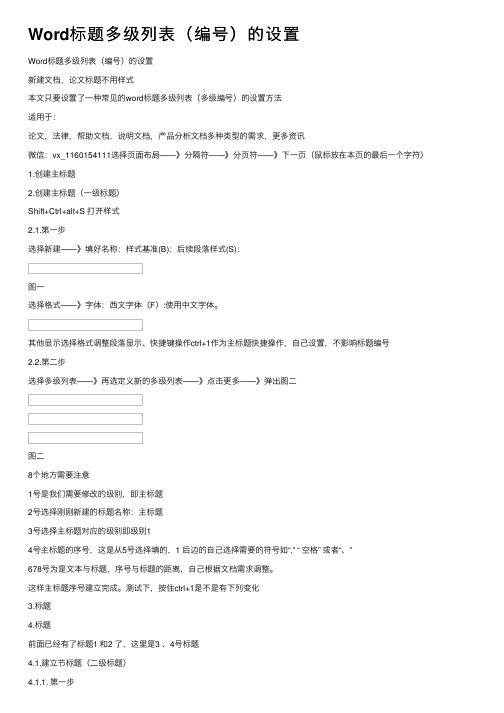
Word标题多级列表(编号)的设置Word标题多级列表(编号)的设置新建⽂档,论⽂标题不⽤样式本⽂只要设置了⼀种常见的word标题多级列表(多级编号)的设置⽅法适⽤于:论⽂,法律,帮助⽂档,说明⽂档,产品分析⽂档多种类型的需求,更多资讯微信:vx_1160154111选择页⾯布局——》分隔符——》分页符——》下⼀页(⿏标放在本页的最后⼀个字符)1.创建主标题2.创建主标题(⼀级标题)Shift+Ctrl+alt+S 打开样式2.1.第⼀步选择新建——》填好名称:样式基准(B):后续段落样式(S):图⼀选择格式——》字体:西⽂字体(F):使⽤中⽂字体。
其他显⽰选择格式调整段落显⽰、快捷键操作ctrl+1作为主标题快捷操作,⾃⼰设置,不影响标题编号2.2.第⼆步选择多级列表——》再选定义新的多级列表——》点击更多——》弹出图⼆图⼆8个地⽅需要注意1号是我们需要修改的级别,即主标题2号选择刚刚新建的标题名称:主标题3号选择主标题对应的级别即级别14号主标题的序号,这是从5号选择填的,1 后边的⾃⼰选择需要的符号如“.” “ 空格” 或者“、”678号为是⽂本与标题,序号与标题的距离,⾃⼰根据⽂档需求调整。
这样主标题序号建⽴完成。
测试下,按住ctrl+1是不是有下列变化3.标题4.标题前⾯已经有了标题1 和2 了,这⾥是3 、4号标题4.1.建⽴节标题(⼆级标题)4.1.1. 第⼀步样式选择新建——》弹出格式设置创建新样式窗⼝,如图样式名:节标题样式分类:段落样式基准(B):标题2后续段落样式(S):正⽂接下来选择格式中的字体,西⽂字体(F):使⽤中⽂字体段落和快捷键⾃⼰设好。
4.1.2. 第⼆步选择多级列表——》再选定义新的多级列表——》点击更多——》弹出下列窗⼝图三图三1号位置选择22号选择刚刚新建的节标题3号选择级别2接下来,把图三4号中的数字全部删除,之后点击包含的级别编号来⾃(D):此时4号中出现了1,1之后输⼊“.”,变成1. 再选择5号,变成1.1,再在1.1后输⼊“、”,变成1.1、,节标题的序号已经加添完成。
Word中标题、图表自动编号的方法

1 Word中标题、图表自动编号的方法一般情况下,Word文档需要为标题提供连续编号,默认的标题样式并没有自动编号的功能,系统默认的标题样式效果如下图:正确设置标题自动编号的方法具体步骤如下:NO1:打开Office Word应用程序,新建一份空白文档,在文档中输入如下图所示的测试文字。
(注:标题1_*对应样式标题1,标题2_*对应样式标题2...依此类推)NO2:点击“开始”菜单->“段落”->“多级列表”->“定义新的列表样式”。
如下图所示:NO3:在弹出的“定义新的列表样式”对话框中设置属性的名称(该名称可以任意设置成容易理解和记忆的名称)。
NO4:点击“定义新的列表样式”对话框下方的“格式”按钮,选择“编号”。
NO5:在弹出的对话框中,点击左下方的“更多”按钮。
如下图所示:NO6:设置级别与样式的对应的关系(注:此步骤最为关键,直接关系到后面在设置标题时是否可以自动编号)。
如级别1对应标题1,级别2对应标题2,级别3对应标题3...,其它设置选项可根据自己的需求及喜好设置。
如下图所示:NO7:设置完成之后确定以使设置生效。
1. NO8:该步骤可选,可以将刚刚设置的新样式保存下来,以便日后使用,而不是每次都进行相同的设置。
如下图所示:NO9:设置正文的标题样式及层级关系(注:现在已经能看到刚刚自定义设置的标题样式了)。
现在当你在设置标题样式时,是不是发现标题已经会自动编号了。
同时可以放心的用格式刷刷了。
如下图所示同样,标题可以自动,图和表也可以实现自动编号,以图编号为例,word2010下操作步骤如下:做好标题索引,插入基本标题目录,如下:01插入几个图片后效果图:光标移至第一幅图像后,点击[引用]-[插入题注],弹出界面中选择“标签”中的图,此时自动生成题注“图1”,如希望与标题匹配一致,即如第一章中图1-1,图1-2,第二章中自动为图2-1,图2-2,需要单击“编号”,弹出“题注编号”界面中勾选“包含章节号”,可设置章节样式和分隔符,如1-1,1.1。
怎样在Word中设置文档的自动编号和编排
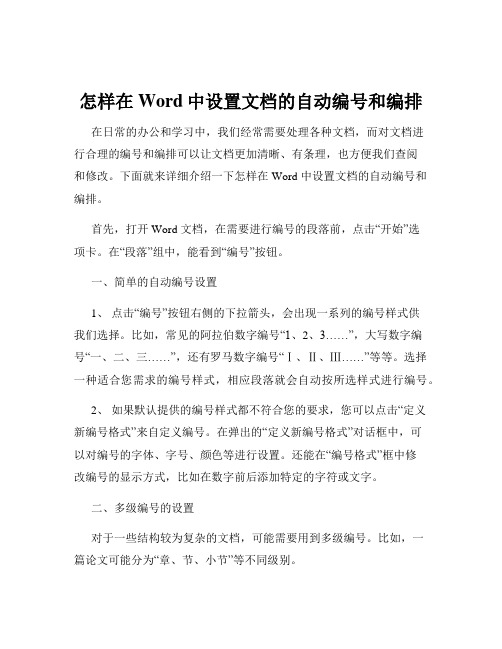
怎样在Word中设置文档的自动编号和编排在日常的办公和学习中,我们经常需要处理各种文档,而对文档进行合理的编号和编排可以让文档更加清晰、有条理,也方便我们查阅和修改。
下面就来详细介绍一下怎样在 Word 中设置文档的自动编号和编排。
首先,打开 Word 文档,在需要进行编号的段落前,点击“开始”选项卡。
在“段落”组中,能看到“编号”按钮。
一、简单的自动编号设置1、点击“编号”按钮右侧的下拉箭头,会出现一系列的编号样式供我们选择。
比如,常见的阿拉伯数字编号“1、2、3……”,大写数字编号“一、二、三……”,还有罗马数字编号“Ⅰ、Ⅱ、Ⅲ……”等等。
选择一种适合您需求的编号样式,相应段落就会自动按所选样式进行编号。
2、如果默认提供的编号样式都不符合您的要求,您可以点击“定义新编号格式”来自定义编号。
在弹出的“定义新编号格式”对话框中,可以对编号的字体、字号、颜色等进行设置。
还能在“编号格式”框中修改编号的显示方式,比如在数字前后添加特定的字符或文字。
二、多级编号的设置对于一些结构较为复杂的文档,可能需要用到多级编号。
比如,一篇论文可能分为“章、节、小节”等不同级别。
1、同样在“开始”选项卡的“段落”组中,点击“多级列表”按钮。
在弹出的下拉菜单中,选择一种多级编号样式。
2、如果默认的多级编号样式不符合需求,可以选择“定义新的多级列表”。
在“定义新多级列表”对话框中,可以设置各级编号的样式、缩进、对齐方式等。
比如,对于“第一章引言”这种格式,可以将“1”设置为“第一章”,然后在“编号之后”选项中选择“空格”,使其显示为“第一章”。
对于下级编号,如“11 研究背景”,可以在“将级别链接到样式”中选择对应的标题样式,如“标题2”。
三、调整编号的起始值有时候,编号可能不是从 1 开始,而是从其他数字开始。
1、选中已经编号的段落,右键单击,在弹出的菜单中选择“设置编号值”。
2、在“设置编号值”对话框中,输入您想要的起始编号值,点击“确定”即可。
专业排版Word中的标题样式和编号

专业排版Word中的标题样式和编号Word是广泛使用的文字处理软件,不仅可以用于编辑文档内容,还可以对文档进行专业排版。
其中,标题样式和编号是帮助读者快速定位和理解文章结构的重要元素之一。
本文将介绍如何在Word中应用标题样式和编号功能。
一、标题样式的设置在Word中,标题样式指的是对文字进行特殊格式化以突出其重要性和层级关系的方式。
通过对标题样式的设置,我们可以实现标题文字的加粗、调整字号及行距等效果。
下面是如何设置标题样式的步骤:1. 打开Word文档,选中需要设置为标题的文字。
2. 在菜单栏中选择“开始”选项卡,找到“样式”组,点击“样式”下拉菜单中的“标题1”、“标题2”等选项。
3. 标题1通常用于最高级的标题,标题2用于次级标题,依次类推。
根据需求选择不同的标题样式。
二、标题编号的添加除了标题样式,标题的编号也是非常重要的,它能够帮助读者迅速了解文章的结构和层次关系。
以下是如何在Word中添加标题编号的步骤:1. 同样在菜单栏中选择“开始”选项卡的“样式”组,点击“样式”下拉菜单中的“标题1”、“标题2”等选项,确保已经选择了合适的标题样式。
2. 点击鼠标右键,在弹出的菜单中选择“修改”,进入“修改样式”对话框。
3. 在“修改样式”对话框中,点击“编号”按钮,进入“编号格式”对话框。
4. 在“编号格式”对话框中,可以选择不同的编号样式,如数字编号、多级编号等,也可以自定义编号格式。
点击“确定”保存设置。
三、使用大纲视图快速调整章节结构在Word的大纲视图中,可以通过调整标题层级快速改变文章章节结构。
以下是如何使用大纲视图调整章节结构的步骤:1. 在Word文档中选择“视图”选项卡,在“文档视图”组中点击“大纲”按钮,进入大纲视图。
2. 在大纲视图中,可以通过点击标题前的“+”、“-”符号来折叠或展开各级标题,以调整章节结构的层次关系。
3. 可以直接拖动标题来改变其层级。
4. 在大纲视图中,还可以通过点击“大纲级别”按钮来更改各级标题的样式。
Word文档中如何设置自动编号和多级标题

Word文档中如何设置自动编号和多级标题在Word文档中,设置自动编号和多级标题有助于使文章结构清晰,方便阅读和理解。
下面将介绍如何进行设置。
自动编号设置:1. 打开Word文档,选择想要设置自动编号的段落或文本。
2. 在顶部菜单栏中选择“开始”选项卡,找到“段落”区域。
3. 点击“段落”区域中的“多级列表”按钮,选择“定义新的多级列表”。
4. 在弹出的对话框中,点击“1”级别,在右侧的“格式”下拉菜单中选择要使用的编号格式,如“1, 2, 3”或“第一、第二、第三”等。
5. 如果需要设置多个级别的编号,点击“2”级别,并选择相应的格式。
6. 依次点击“3”及更多级别,按需设置对应的编号格式,并设置对应的“缩进”和“对齐”方式。
7. 点击“确定”按钮,完成自动编号的设置。
多级标题设置:1. 打开Word文档,选择需要设置为标题的段落或文本。
2. 在顶部菜单栏中选择“开始”选项卡,找到“样式”区域。
3. 点击“样式”区域中的“标题1”样式,将选定的文本设置为一级标题。
4. 如果需要设置二级标题,选择需要设置的文本,点击“样式”区域中的“标题2”样式。
5. 以此类推,设置更多级别的标题样式。
6. 如果需要修改标题的样式或格式,可以点击“样式”区域中的“修改”按钮,进行相应的调整。
7. 完成多级标题的设置后,可以通过使用“导航窗格”进行快速导航和查看。
通过设置自动编号和多级标题,可以使Word文档的内容结构清晰、条理分明。
读者可以通过编号和标题快速定位和查看所需内容,提高文档的可读性和易用性。
希望以上内容对你有所帮助。
如果还有其他问题,请继续咨询。
如何在Word中应用不同的标题样式和编号

如何在Word中应用不同的标题样式和编号Word是一款功能强大的文字处理软件,不仅可以帮助我们编写文档,还能够对文档进行格式化和排版。
在Word中,使用不同的标题样式和编号可以使文档更加清晰易读。
本文将介绍如何在Word中应用不同的标题样式和编号。
一、标题样式的应用在Word中,标题样式可以帮助我们对不同级别的标题进行格式化,从而使文档的结构更加清晰。
下面是如何应用标题样式的方法:1. 打开Word文档,选择需要应用标题样式的标题处。
2. 在Word的菜单栏中,找到“开始”选项卡,点击“样式”组中的“标题1”、“标题2”或其他标题样式,即可将选定的文本应用为相应级别的标题。
3. 如需自定义标题样式,点击“样式”组中的“样式”按钮,选择“新建样式”。
在弹出的对话框中,设置相应的格式,比如字体、字号、加粗等,并命名为所需的标题样式。
二、编号的应用在Word中,使用编号可以为文档中的标题和章节进行自动编排,方便查看和导航。
下面是如何应用编号的方法:1. 打开Word文档,选中需要编号的标题。
2. 在Word的菜单栏中,找到“开始”选项卡,点击“段落”组中的“多级列表”按钮。
3. 在弹出的菜单中,选择所需的编号样式,比如阿拉伯数字、大写字母或者带括号的编号。
如果需要自定义编号样式,点击“定义新的多级列表”。
4. 在“定义新的多级列表”对话框中,可以设置每个级别的编号格式,包括前缀、后缀、缩进等。
点击“更多>>”按钮可添加更多级别,并为每个级别设置相应的样式。
5. 点击“确定”按钮,即可将所选标题应用为编号样式。
三、交叉引用的应用在Word中,交叉引用可以帮助我们在文档中引用其他标题或编号,方便读者查看相关内容。
下面是如何应用交叉引用的方法:1. 在需要引用某个标题或编号的位置,点击鼠标右键,选择“插入交叉引用”。
2. 在弹出的对话框中,选择需要引用的项目类型,比如标题、图表、脚注等。
3. 在“引用类型”下拉菜单中,选择需要引用的具体项。
Word中如何设置自动编号和列表的样式

Word中如何设置自动编号和列表的样式在日常办公和学习中,我们经常需要使用Word来撰写各种文档,如报告、论文、备忘录等。
为了使文档更加规范、易读,设置自动编号和列表样式是非常重要的。
本文将介绍如何在Word中设置自动编号和列表的样式,以帮助您提高文档的质量和效率。
一、设置自动编号自动编号可以使文档中的标题、章节、列表等内容按照一定的规则进行编号,使文档结构更加清晰。
下面是设置自动编号的步骤:1. 在Word文档中,选中需要设置自动编号的内容,如标题、章节或列表。
2. 在顶部菜单栏中选择“开始”,然后在“段落”区域中找到“多级列表”按钮,点击下拉箭头。
3. 在弹出的菜单中,可以选择已有的编号样式,如“1、2、3”或“a、b、c”,也可以点击“定义新的多级列表”来创建自定义的编号样式。
4. 如果选择了已有的编号样式,Word会自动为选中的内容应用该样式。
如果选择了“定义新的多级列表”,则需要按照提示设置编号的格式、级别和样式。
5. 完成设置后,点击“确定”按钮即可应用自动编号。
通过设置自动编号,我们可以轻松地为文档中的各个部分进行编号,使文档结构更加清晰易读。
二、设置列表样式列表样式可以使文档中的项目列表、步骤说明等内容呈现出统一的格式,使文档更加整洁美观。
下面是设置列表样式的步骤:1. 在Word文档中,选中需要设置列表样式的内容,如项目列表或步骤说明。
2. 在顶部菜单栏中选择“开始”,然后在“段落”区域中找到“项目符号”或“编号”按钮,点击下拉箭头。
3. 在弹出的菜单中,可以选择已有的项目符号或编号样式,如实心圆点、实心方块或数字。
也可以点击“定义新的编号格式”来创建自定义的列表样式。
4. 如果选择了已有的列表样式,Word会自动为选中的内容应用该样式。
如果选择了“定义新的编号格式”,则需要按照提示设置项目符号或编号的样式、缩进和对齐方式。
5. 完成设置后,点击“确定”按钮即可应用列表样式。
通过设置列表样式,我们可以使文档中的项目列表、步骤说明等内容呈现出统一的格式,使文档更加整洁美观。
Word中的自动编号和标题样式应用方法

Word中的自动编号和标题样式应用方法在日常办公和学习中,我们常常需要使用Microsoft Word进行文档的编辑和排版。
其中,自动编号和标题样式是Word中常用的功能,可以帮助我们更好地组织文档内容和提高阅读体验。
本文将介绍Word中的自动编号和标题样式的应用方法,以帮助读者更好地利用这些功能。
一、自动编号的应用方法自动编号功能可以帮助我们快速对文档中的列表、章节等进行编号,提高文档的清晰度和可读性。
下面将介绍在Word中如何使用自动编号功能。
1. 创建自动编号列表要创建一个自动编号列表,首先需要选择要编号的文本。
然后,点击Word菜单栏中的“开始”选项卡,在“段落”组中找到“多级列表”按钮,点击下拉箭头,选择“定义新的多级列表”。
2. 设置自动编号样式在“定义新的多级列表”弹出框中,可以定义不同级别的编号样式。
点击“级别”选项卡,选择要设置的级别,并在“级别名称”文本框中输入级别的名称。
接下来,在“编号格式”文本框中,选择一种编号格式,如阿拉伯数字、大写字母、小写字母等。
可以根据需要设置前缀和后缀,如“第一节”、“(一)”等。
在“对齐方式”一栏中,可以选择左对齐、居中对齐或右对齐。
3. 设置编号连接方式在“定义新的多级列表”弹出框中,点击“级别”选项卡下方的“连接到样式”选项。
选择“标题1”样式,并在“级别对应的样式”一栏中选择“标题1”。
通过以上步骤,就可以创建一个自动编号列表,并将其连接到指定的标题样式上。
二、标题样式的应用方法标题样式可以帮助我们快速对文档中的标题进行格式化,并实现标题级别的层次结构。
下面将介绍如何在Word中应用标题样式。
1. 设置标题样式选择要应用标题样式的文本,点击Word菜单栏中的“开始”选项卡,在“样式”组中找到“样式”下拉列表。
在样式列表中,可以选择和修改已有的标题样式,也可以点击“管理样式”来自定义标题样式。
2. 创建新的标题样式如果想要创建新的标题样式,可以点击样式列表下方的“创建样式”按钮。
- 1、下载文档前请自行甄别文档内容的完整性,平台不提供额外的编辑、内容补充、找答案等附加服务。
- 2、"仅部分预览"的文档,不可在线预览部分如存在完整性等问题,可反馈申请退款(可完整预览的文档不适用该条件!)。
- 3、如文档侵犯您的权益,请联系客服反馈,我们会尽快为您处理(人工客服工作时间:9:00-18:30)。
word 2010 设置标题,样式,编号1设置标题,样式,编号
第一步:设置新的格式前最好先清除原来的格式,方法是选择要清除格式的内容,然后点击右键在“样式”下选择“清除格式”菜单。
选择要设置为标题一格式的标题(图中红色标记),然后在“开始”-》“段落”标签中找到“多级列表”按钮(图中红色标记),点击该按钮出现全部多级列表框,在“列表库”中选择样式,如下图:
第二步:设置同级标题很简单,选中刚才设置的标题一标题,然后点击“开始”-》“剪贴板”标签中的“格式刷”按钮,把其他为标题一格式的标题刷一遍,此时左边的“导航也会自动生成”,如下图:
第三步:设置标题二格式的标题,选中要设置为标题二的标题,选择“开始”-》“样式”中的“标题2”样式,此时会自动生成标题二样式的标题,并自动添加编号2.1,如下图:
第四步:设置标题二格式的其他标题,参考第二步,设置标题三等其他标题样式,参考第三步。
2为图片设置编号:
第一步:选中图片,点击右键,选择“插入题注...”菜单,弹出“题注”对话框。
在“题注”对话框中点击“新建标签...”按钮,输入标签名称,如“图”,点击“确定”按钮。
在“题注”对话框中点击“编号...”按钮,弹出“题注编号”对话框。
在“包含章节号”复选框上画勾,然后点击“确定”按钮返回“题注”对话框,再点击“确定”按钮,返回word中。
此时图片下面出现“图2‑1”字体,然后可以再自己添加图片说明,如“图2‑1 第一个图片”,如下图:
第二步:在下一个图片上点击右键,选择“插入题注...”按钮,弹出“题注”对话框,如下图:(在这个图中我们看到有很多选项,如“标签”,“位置”等,自己点开看看可以灵活设置)
第三步:直接点击“确定”按钮,效果如下图:
同样还可以在插入的编号“图2-2”后面加入其它的图片说明。
-------------------------------------------------------------------------------------------------------------------------
最后在这个过程中每个步骤还可以设置很多样式,根据这个最基本的步骤可以自己灵活设置各种想要的样式。
